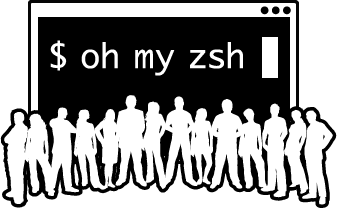本文转载于 https://a1049145827.github.io/2019/05/15/Mac-环境安装并配置终端神器-oh-my-zsh/
老话说在前头:工欲善其事,必先利其器。想要玩转 macOS 的终端,想要用的顺手、看着高端,折腾是必不可少的。
第一步,安装 HomeBrew
作为 macOS 必备的包管理工具,相信大家肯定已经很熟悉了,没安装的朋友可以执行下面命令装一下,安装过的可以执行下面命令可以进行更新。
/usr/bin/ruby -e "$(curl -fsSL https://raw.githubusercontent.com/Homebrew/install/master/install)"
第二步,更新 zsh、git
macOS 一般会自带 zsh,不过版本会比较早,我们先更新一下,以便使用最新特性。
brew install zsh
==> Downloading https://homebrew.bintray.com/bottles/zsh-5.7.1.high_sierra.bottle.tar.gz
######################################################################## 100.0%
==> Pouring zsh-5.7.1.high_sierra.bottle.tar.gz
/usr/local/Cellar/zsh/5.7.1: 1,515 files, 13.3MB
第三步,切换至 zsh 并安装 oh-my-zsh
查看当前使用的 shell
echo $SHELL
/bin/bash
查看安装的 shell
cat /etc/shells
/bin/bash
/bin/csh
/bin/ksh
/bin/sh
/bin/tcsh
/bin/zsh
切换为 zsh
chsh -s /bin/zsh
重启终端即可使用 zsh。
接下来安装 oh-my-zsh
sh -c "$(curl -fsSL https://raw.github.com/robbyrussell/oh-my-zsh/master/tools/install.sh)"
安装完成后,终端展示如下内容:
____ / /_ ____ ___ __ __ ____ _____/ /_
/ __ \/ __ \ / __ `__ \/ / / / /_ / / ___/ __ \
/ /_/ / / / / / / / / / / /_/ / / /_(__ ) / / /
\____/_/ /_/ /_/ /_/ /_/\__, / /___/____/_/ /_/
/____/ ....is now installed!
Please look over the ~/.zshrc file to select plugins, themes, and options.
p.s. Follow us at https://twitter.com/ohmyzsh.
p.p.s. Get stickers and t-shirts at http://shop.planetargon.com.
第四步,配置 oh-my-zsh
看到这里,安装流程已经完毕啦,执行最后的配置,就可以进行体验了。
打开 oh-my-zsh 配置文件
# 打开 zshrc 文件进行编辑,也可以使用 vim 编辑器
open ~/.zshrc
# 本人使用的是 vs code
open ~/.zshrc -a Visual\ Studio\ Code
主题
配置项 ZSH_THEME 即为 oh-my-zsh 的主题配置,oh-my-zsh 的 GitHub Wiki 页面提供了 主题列表
当设置为 ZSH_THEME=random 时,每次打开终端都会使用一种随机的主题。
插件
plugins=(git osx autojump zsh-autosuggestions zsh-syntax-highlighting)
注意:其中 zsh-autosuggestions 和 zsh-syntax-highlighting 是自定义安装的插件,需要用 git 将插件 clone 到指定插件目录下:
# 自动提示插件
git clone git://github.com/zsh-users/zsh-autosuggestions $ZSH_CUSTOM/plugins/zsh-autosuggestions
# 语法高亮插件
git clone git://github.com/zsh-users/zsh-syntax-highlighting $ZSH_CUSTOM/plugins/zsh-syntax-highlighting
需要其他插件的可以自行安装,如果插件未安装,开启终端的时候会报错,按照错误提示,安装对应的插件即可。
更新配置
source ~/.zshrc
更新完配置即可生效,不想更新配置的话,新开一个终端同样可以生效。
正所谓风雨之后见彩虹,经过这一番捣鼓,电脑用起来更加顺手了,可以愉快的开发了。